Veel functies in iOS zijn gekoppeld aan Touch ID. In iOS 11 wordt Touch ID gebruikt om een computer toegang tot uw iPhone te geven en in oudere versies wordt het gebruikt om Apple Pay te verifiëren. Een veel eenvoudiger gebruik van Touch ID is natuurlijk je telefoon ontgrendelen. Het is eenvoudiger dan het invoeren van een toegangscode en er zijn minder kans op fouten. Dat gezegd hebbende, zal Touch ID je vaak vragen om 'Probeer het opnieuw' als het je vinger niet herkent of als het langzaam is. De lage snelheid kan worden toegeschreven aan een oudere iPhone of gewoon aan het vertragen van uw besturingssysteem. Als dit het laatste is, zijn er een paar dingen die u kunt doen om Slow Touch ID op uw iPhone te repareren.
We moeten u waarschuwen dat Touch ID op een iPhone 6zal langzamer zijn dan Touch ID op een iPhone 7. Dit heeft niets te maken met iOS en alles met hardware. Apple maakt een punt om Touch ID sneller te maken met elke nieuwe iPhone-iteratie. Je kunt de twee niet vergelijken omdat de hardware aan de ene kant beter is dan de hardware aan de andere kant.
Maak je startknop schoon
Vuil kan zich niet alleen op uw scherm opbouwen, maar ookook op de startknop. Volgens Apple kun je een ietwat vochtige doek gebruiken op iPhone-modellen die ouder zijn dan de iPhone 7. Het bedrijf adviseert je ook om de Home-knop schoon te maken om Touch ID sneller te laten werken. Gebruik een zachte, pluisvrije doek om het schoon te maken. Het kan verleidelijk zijn om een Q-tip te gebruiken, maar dat is niet zo. Het heeft vezels en je wilt niets riskeren.

Zorg er bij dezelfde opmerking voor dat uw eigen handen dat zijnschoon. In het ideale geval kan Touch ID uw telefoon ontgrendelen, zelfs als uw handen vettig zijn, maar het is nooit een goed idee om het onder dergelijke omstandigheden te gebruiken. Bovendien zijn er grenzen aan hoe vuil je handen kunnen zijn en Touch ID zal nog steeds werken.
Zorg er ten slotte voor dat je geen vinger- of duimsneden hebt die je gebruikt voor Touch ID. Touch ID kan werken met enkele lichte verwondingen, maar het heeft zijn grenzen.
Configureer Touch ID opnieuw
Open de app Instellingen en ga naar Touch ID &Passcode. Veeg om alle vingers en duimen die u hebt geconfigureerd te verwijderen en voeg ze opnieuw toe. Vaak, vooral als u een geblesseerd cijfer hebt, kan dit ertoe leiden dat Touch ID uw vinger of duim gemakkelijker herkent.
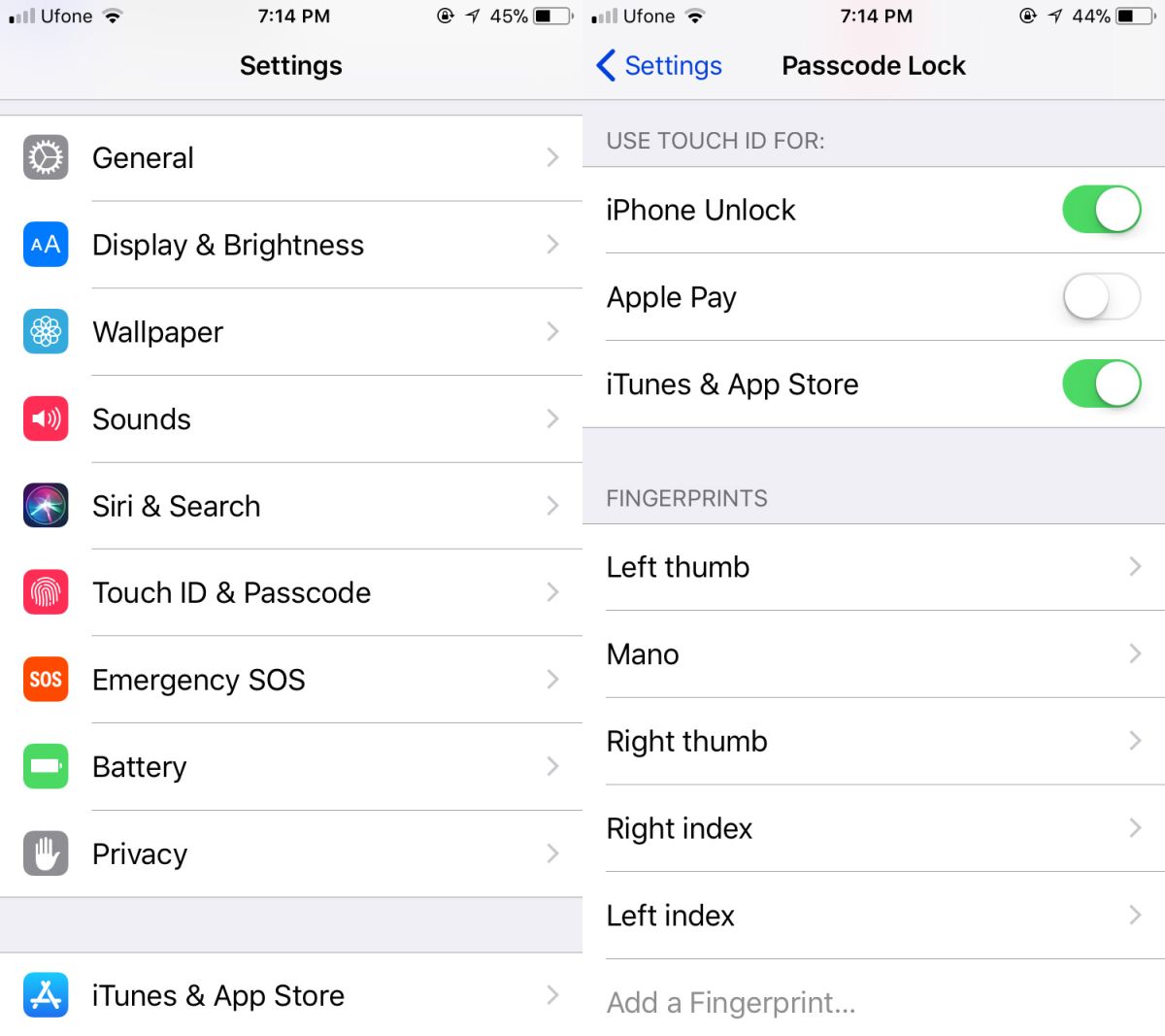
Verwijder alle sneltoetsen voor de startknop
Als niets anders werkt, moet u alles verwijderendrievoudige klik op de snelkoppelingen van de startknop. Open de app Instellingen en ga naar Algemeen> Toegankelijkheid. Blader helemaal naar beneden en tik op Toegankelijkheidsnelkoppeling en schakel alle opties uit.
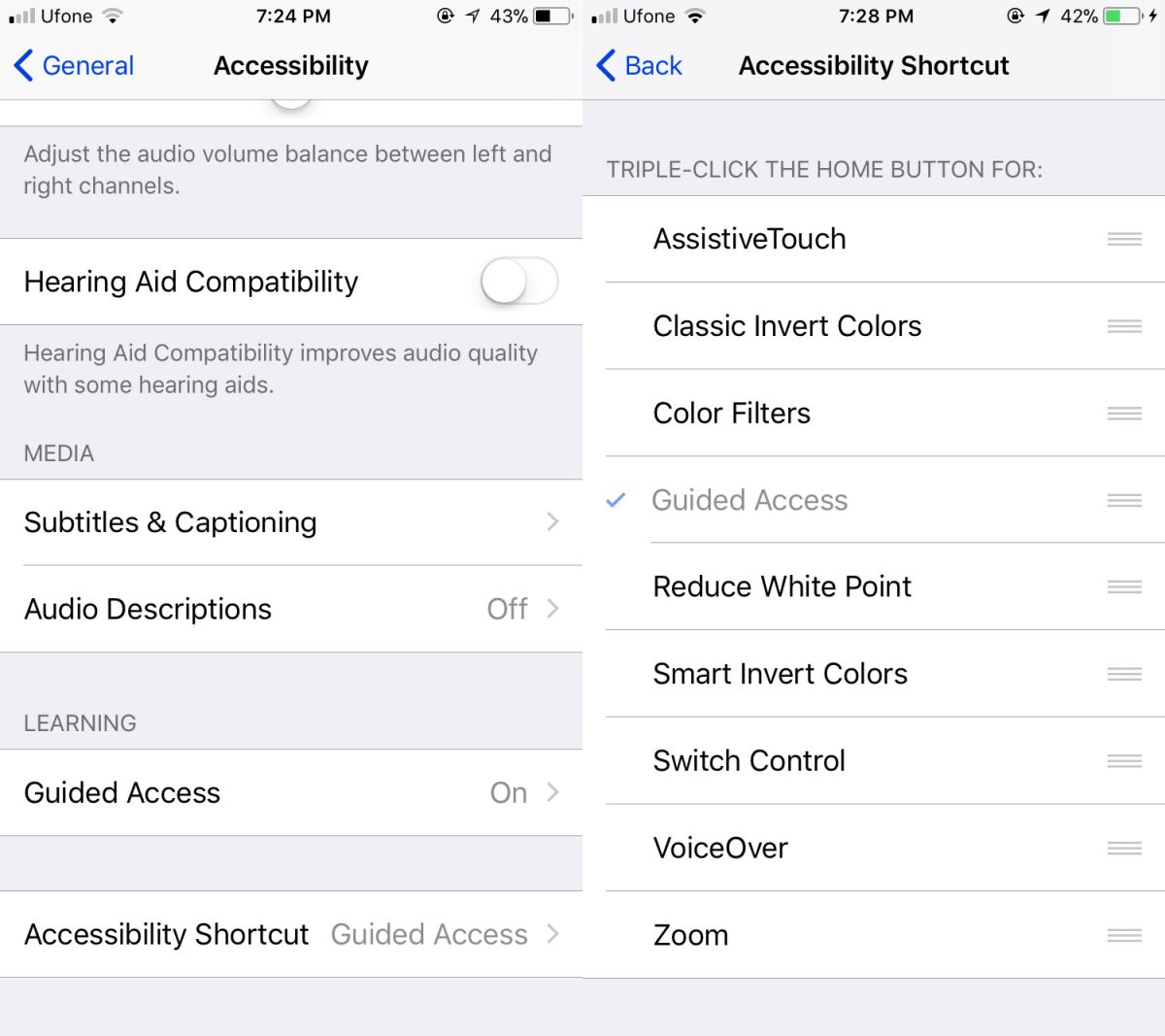
Een iPhone is een uitstekend, goed gebouwd apparaat datkan jaren duren. De hardware is geweldig, maar Apple staat erop dat gebruikers hun apparaat upgraden. Om hen te motiveren om dit te doen, is elke nieuwe iteratie van iOS gebouwd om alleen goed te werken op het nieuwste iPhone-model. Oudere modellen zien een langzame maar definitieve afschrijving in de snelheid van het apparaat en het kan niet worden geholpen tenzij u stopt met het upgraden van uw OS-versie. Als het op een punt komt dat Touch ID te langzaam is, moet je er misschien mee leven of upgraden naar het volgende, betere iPhone-model.













Comments